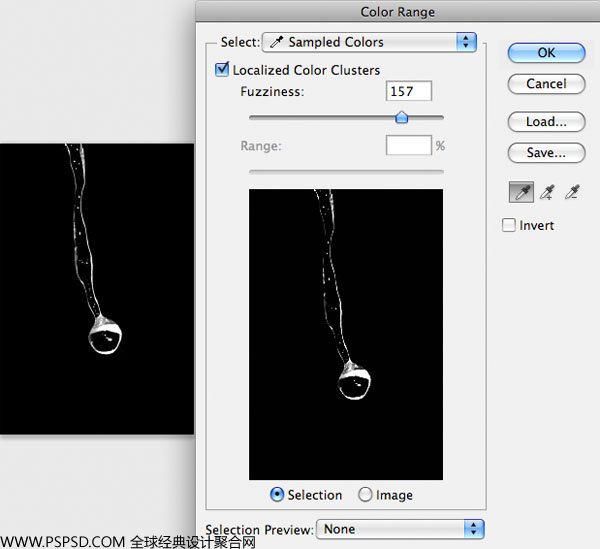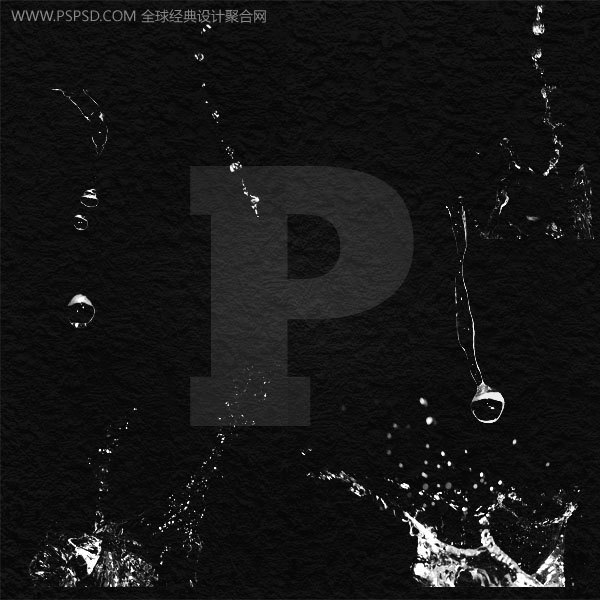жӣҙж–°ж—¶й—ҙпј� 2010-09-09
еҪ•е…Ҙпј� й»„еҸ¶йЈһжү¬ пј�
Step 7
жҠҠж°ҙжүЈеҮәжқҘгҖ�
еҜјиҲӘ>йҖүжӢ©>иүІеҪ©иҢғеӣҙ з”Ёй»ҳи®Өе°ұеҸҜд»ҘпјҢеҸӘйңҖиҰҒжҠҠжң¬ең°еҢ–йўңиүІж—ҸйӮЈдёӘеӢҫйҖүдёҠе°ұеҸҜд»ҘдәҶгҖӮ然еҗҺжҢүз…§еӣҫз»ҷеҮәзҡ„еҺ»еҒҡе°ұеҸҜд»ҘдәҶпјҢжүЈеҸ–еҮәжқҘжҠҠд»–жӢ–еҲ°ж–Үеӯ—еұӮе°ұOKдәҶгҖ�
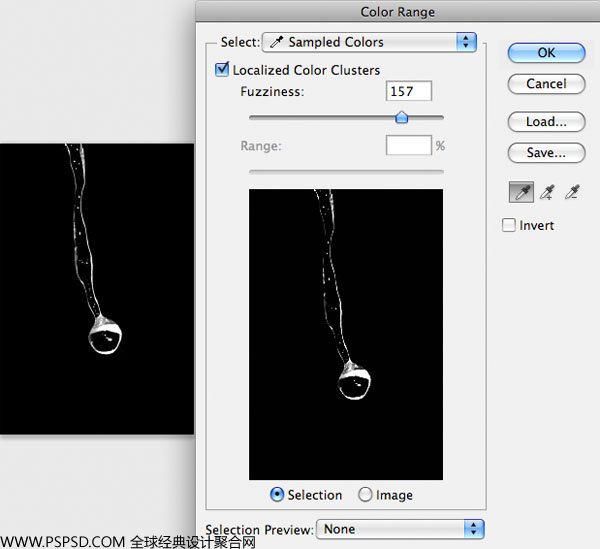

Step 8
зҺ°еңЁжҲ‘们е°ұжҠҠжүҖжңүзҡ„ж°ҙзҙ жқҗеӣҫзүҮжҸҗеҸ–еҮәжқҘпјҢиҝҷйҮҢе°ұдёҚеҒҡдәҶпјҢеӨ§е®¶жҢүз…§дёҠйқўзҡ„ж–№жі•пјҢ然еҗҺеңЁе°Ҹе°Ҹзҡ„и°ғиҠӮдёҖдёӢе°ұеҸҜд»ҘдәҶпјҢ然еҗҺйғҪжҠҠеӣҫеұӮе‘ҪеҗҚеҘ�,еҲ°ж—¶еҖҷйңҖиҰҒеӨҚеҲ¶е…¶дёӯзҡ„еӣҫеұӮеҘҪи®°еҫ—дҪҸгҖ�
ж°ҙзҙ жқ�
ж°ҙзҙ жқ�
ж°ҙзҙ жқ�
ж°ҙзҙ жқ�
ж°ҙзҙ жқ�
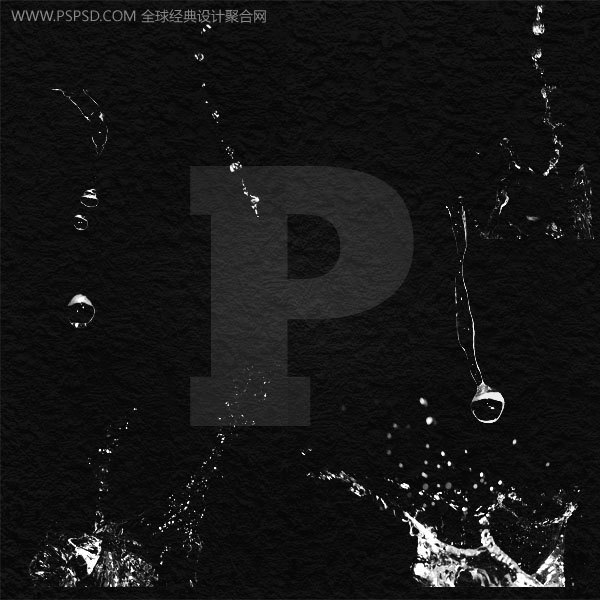
Step 9
зҺ°еңЁжҲ‘们жҠҠж°ҙ移еҠЁеҲ°Pеӯ—зҡ„иҪ®е»“дёҠеҺ»пјҢиҝҷйҮҢиҰҒз”ЁCtrl+tжҲ–иҖ…дҪ з”Ёзј–иҫ�>еҸҳжҚўжқҘи°ғиҠ�еӣҫеұӮзҡ„еӨ§е°Ҹе’Ңе®ҪеәҰпјҢжңүдәӣең°ж–№дҪ йңҖиҰҒжҠҠж°ҙзҸ з»ҷеүӘеҲҮжқҘдёӢ移еҠЁеҲ°Pеӯ—е‘Ёиҫ№гҖ�